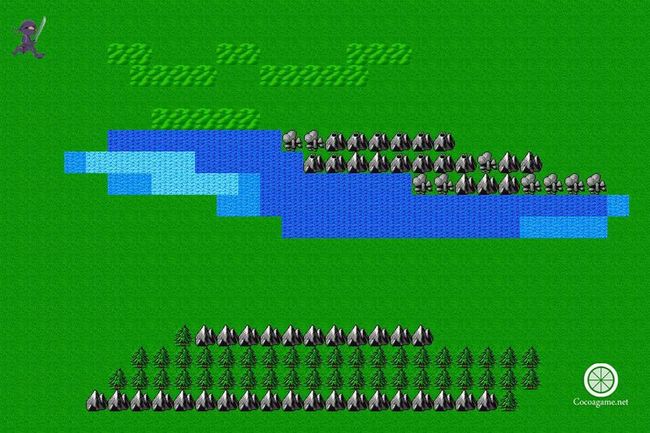忍者无敌-实例讲解Cocos2d-x瓦片地图
实例比较简单,如图所示,地图上有一个忍者精灵,玩家点击他周围的上、下、左、右,他能够向这个方向行走。当他遇到障碍物后是无法穿越的,障碍物是除了草地以为部分,包括了:树、山、河流等。
忍者实例地图(TODO用这个精灵替换图中的)
设计地图
我们采用David Gervais提供开源免费瓦片集,下载的文件dg_grounds32.gif,gif文件格式会有一定的问题,我们需要转换为.jpg或.png文件。本实例中我是使用PhotoShop转换为dg_grounds32.jpg。
David Gervais提供的瓦片集中的瓦片是32 x 32像素,我们创建的地图大小是32 x 32瓦片。我们先为地图添加普通层和对象层,普通层按照上图设计,对象层中添加几个矩形区域对象,这里不再赘述。这个阶段设计完成的结果如图所示。保存文件名为MiddleMap.tmx,保存目录Resources\map。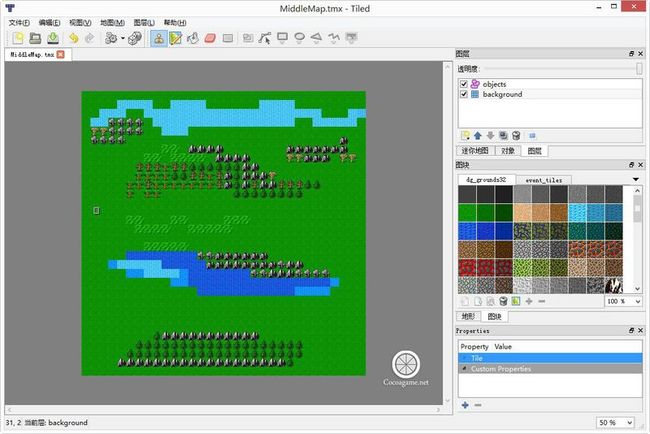
设计地图
程序中加载地图
地图设计完成我们就可以在程序中加载地图了。下面我们再看看具体的程序代码,首先看一下HelloWorldScene.h文件,它的代码如下:
[html] view plaincopy
#ifndef __HELLOWORLD_SCENE_H__
#define __HELLOWORLD_SCENE_H__
#include "cocos2d.h"
class HelloWorld : public cocos2d::Layer
{
cocos2d::TMXTiledMap* _tileMap; ①
cocos2d::Sprite *_player; ②
public:
static cocos2d::Scene* createScene();
virtual bool init();
CREATE_FUNC(HelloWorld);
};
#endif // __HELLOWORLD_SCENE_H__
上述代码第①行代码是定义成员变量地图成员_tileMap,。第②行代码是定义精灵成员变量_player。
HelloWorldScene的实现代码HelloWorldScene.ccp文件,它的HelloWorld::init()代码如下:
[html] view plaincopy
bool HelloWorld::init()
{
if ( !Layer::init() )
{
return false;
}
Size visibleSize = Director::getInstance()->getVisibleSize();
Point origin = Director::getInstance()->getVisibleOrigin();
_tileMap = TMXTiledMap::create("map/MiddleMap.tmx"); ①
addChild(tileMap,0,100); ②
TMXObjectGroup* group = _tileMap ->getObjectGroup("objects"); ③
ValueMap spawnPoint = group->getObject("ninja"); ④
float x = spawnPoint["x"].asFloat(); ⑤
float y = spawnPoint["y"].asFloat(); ⑥
_player = Sprite::create("ninja.png"); ⑦
_player ->setPosition(Point(x,y)); ⑧
addChild(_player, 2,200);
return true;
}
上述第①代码是创建TMXTiledMap对象,地图文件是MiddleMap.tmx,map是资源目录Resources下的子目录。TMXTiledMap对象也是Node对象,需要通过第②行代码添加到当前场景中。
第③行代码是通过对象层名objects获得层中对象组集合。第④行代码是从对象组中,通过对象名获得ninja对象信息,它的返回值类型是ValueMap,ValueMap是一种“键-值”对结构。第⑤行代码float x = spawnPoint["x"].asFloat()中的spawnPoint["x"]就是从按照x键取出它的值,即x轴坐标。spawnPoint["x"]的返回值是Value类型,还需要使用asFloat()函数转换为基本的int类型。类似地,第⑥行代码是获得y轴坐标。
第⑦行代码是创建精灵_player,第⑧行代码是设置精灵位置,这个位置是从对象层中ninja对象信息获取的。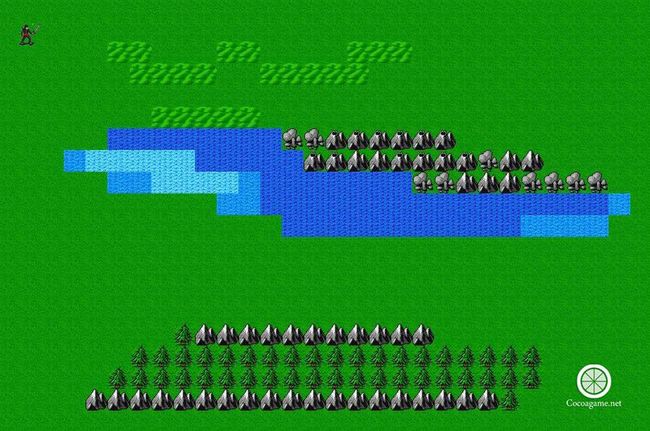
加载地图(TODO重新截取,或者换精灵)
移动精灵
移动精灵是通过触摸事件实现移动的,需要在层中进行事件处理,我们需要在层中重写如下函数:
bool onTouchBegan(Touch * touch, Event* unused_event)
void onTouchEnded(Touch * touch,Event* unused_event)
void onTouchMoved(Touch * touch,Event* unused_event)
下面我们再看看具体的程序代码,首先看一下HelloWorldScene.h文件,它的代码如下:
[html] view plaincopy
#ifndef __HELLOWORLD_SCENE_H__
#define __HELLOWORLD_SCENE_H__
#include "cocos2d.h"
class HelloWorld : public cocos2d::Layer
{
cocos2d::TMXTiledMap* _tileMap;
cocos2d::Sprite *_player;
public:
static cocos2d::Scene* createScene();
virtual bool init();
virtual bool onTouchBegan(cocos2d::Touch* touch, cocos2d::Event* event); ①
virtual void onTouchMoved(cocos2d::Touch *touch, cocos2d::Event *event);
virtual void onTouchEnded(cocos2d::Touch *touch, cocos2d::Event *event); ②
CREATE_FUNC(HelloWorld);
};
#endif // __HELLOWORLD_SCENE_H__
上述代码第①~②行代码是声明触摸事件函数。HelloWorldScene的实现代码HelloWorldScene.ccp文件,它的HelloWorld::init()代码如下:
[html] view plaincopy
bool HelloWorld::init()
{
… …
setTouchEnabled(true);
//设置为单点触摸
setTouchMode(Touch::DispatchMode::ONE_BY_ONE);
return true;
}
上述代码setTouchEnabled(true)是使层开始触摸事件支持。代码setTouchMode(Touch::DispatchMode::ONE_BY_ONE)是设置触摸模式为单点触摸。
HelloWorldScene.ccp文件的触摸事件函数代码如下:
[html] view plaincopy
bool HelloWorld::onTouchBegan(Touch* touch, Event* event)
{
log("onTouchBegan");
return true;
}
void HelloWorld::onTouchMoved(Touch *touch, Event *event)
{
log("onTouchMoved");
}
void HelloWorld::onTouchEnded(Touch *touch, Event *event)
{
log("onTouchEnded");
Point touchLocation = touch->getLocation(); ①
Point playerPos = _player->getPosition(); ②
Point diff = touchLocation - playerPos; ③
if (abs(diff.x) > abs(diff.y)) { ④
if (diff.x > 0) { ⑤
playerPos.x += _tileMap->getTileSize().width;
_player->runAction(FlipX::create(false)); ⑥
} else {
playerPos.x -= _tileMap->getTileSize().width;
_player->runAction(FlipX::create(true)); ⑦
}
} else {
if (diff.y > 0) { ⑧
playerPos.y += _tileMap->getTileSize().height;
} else {
playerPos.y -= _tileMap->getTileSize().height;
}
}
_player->setPosition(playerPos); ⑨
}
上述第①代码touch->getLocation()是获得在Open GL坐标,Open GL坐标的坐标原点是左下角,touch对象封装了触摸点对象。第②行代码_player->getPosition()是获得精灵的位置。
第③行代码是获得触摸点与精灵位置之差。第④行代码是比较一下触摸点与精灵位置之差,是y轴之差大还是x轴之差大,那个轴之差大就沿着那个轴移动,(abs(diff.x) > abs(diff.y))情况是x轴之差大,否则是y轴之差大。第⑤行代码,diff.x > 0情况是沿着x轴正方向移动,否则情况是沿着x轴负方向移动。第⑥行代码_player->runAction(FlipX::create(false))是把精灵翻转回原始状态。第⑦行代码_player->runAction(FlipX::create(true))是把精灵是沿着y轴水平翻转。
第⑧行代码是沿着y轴移动,diff.y > 0是沿着y轴正方向移动,否则是沿着y轴负方向移动。
第⑨行代码是重新设置精灵坐标。
检测碰撞
到目前为止我们游戏中的精灵,可以穿越任何障碍物。为了能够检测到精灵是否碰撞到障碍物,我们需要再添加一个普通层(collidable),它的目的不是现实地图,而是检测碰撞。我们在检测碰撞层中使用瓦片覆盖background层中的障碍物之上,如图所示。
检测碰撞层检测碰撞层中的瓦片集可以是任何的满足格式要求的图片文件。在本例中我们使用一个32 x 32像素单色jpg图片文件collidable_tiles. jpg,它的大小与瓦片大小一样,也就是说这个瓦片集中只有一个瓦片。导入这个瓦片集到地图后,我们需要为瓦片添加一个自定义属性,瓦片本身也有一些属性,例如:坐标属性x和y。
我们要添加的属性名为“Collidable”,属性值为“true”。添加过程如图所示,首先,选择collidable_tiles瓦片集中的要设置属性的瓦片。然后,点击属性视图中左下角“+”按钮,添加自定义属性,这时候会弹出一个对话框,我们在对话框中输入自定义属性名“Collidable”,点击确定按钮。这时候回到属性视图,Collidable在属性后面是可以输入内容的,这里我们输入“true”。
添加检测碰撞属性地图修改完成后,我们还要修改代码。首选在头文件HelloWorldScene.h中添加一个成员变量和两个函数的声明。
[html] view plaincopy
#ifndef __HELLOWORLD_SCENE_H__
#define __HELLOWORLD_SCENE_H__
#include "cocos2d.h"
#include "SimpleAudioEngine.h"
class HelloWorld : public cocos2d::Layer
{
cocos2d::TMXTiledMap* _tileMap;
cocos2d::TMXLayer* _collidable; ①
cocos2d::Sprite *_player;
public:
static cocos2d::Scene* createScene();
virtual bool init();
virtual bool onTouchBegan(cocos2d::Touch* touch, cocos2d::Event* event);
virtual void onTouchMoved(cocos2d::Touch *touch, cocos2d::Event *event);
virtual void onTouchEnded(cocos2d::Touch *touch, cocos2d::Event *event);
void setPlayerPosition(cocos2d::Point position); ②
cocos2d::Point tileCoordFromPosition(cocos2d::Point position); ③
CREATE_FUNC(HelloWorld);
};
#endif // __HELLOWORLD_SCENE_H__
上述代码第①行是声明一个TMXLayer类型的成员变量,它是用来保存地图碰撞层对象。第②行代码setPlayerPosition函数是重新设置精灵的位置,在这个函数中可以检测精灵是否与障碍物碰撞。第③行代码tileCoordFromPosition函数是把像素坐标点转换为地图瓦片坐标点。
修改HelloWorldScene.cpp中的HelloWorld::init()代码如下:
[html] view plaincopy
bool HelloWorld::init()
{
if ( !Layer::init() )
{
return false;
}
Size visibleSize = Director::getInstance()->getVisibleSize();
Point origin = Director::getInstance()->getVisibleOrigin();
_tileMap = TMXTiledMap::create("map/MiddleMap.tmx");
addChild(_tileMap,0,100);
TMXObjectGroup* group = _tileMap->getObjectGroup("objects");
ValueMap spawnPoint = group->getObject("ninja");
float x = spawnPoint["x"].asFloat();
float y = spawnPoint["y"].asFloat();
_player = Sprite::create("ninja.png");
_player->setPosition(Point(x,y));
addChild(_player, 2, 200);
_collidable = _tileMap->getLayer("collidable"); ①
_collidable->setVisible(false); ②
setTouchEnabled(true);
//设置为单点触摸
setTouchMode(Touch::DispatchMode::ONE_BY_ONE);
return true;
}
我们需要在HelloWorld::init()函数中创建并初始化碰撞层。第①行代码是_collidable = _tileMap->getLayer("collidable")是通过层名字collidable创建层,第②行代码_collidable->setVisible(false)是设置层隐藏,我们要么在这里隐藏的,要么在地图编辑的时候,将该层透明,如图所示,在层视图中选择层,然后通过滑动上面的透明度滑块来改变层的透明度,在本例中是需要将透明度设置为0,那么_collidable->setVisible(false)语句就不再需要了。
注意 在地图编辑器中,设置层的透明度为0与设置层隐藏,在地图上看起来一样,但是有着本质的区别,设置层隐藏是无法通过_collidable = _tileMap->getLayer("collidable")语句访问的。
设置层透明度
我们在前面也介绍过,collidable层不是用来显示地图内容的,而是用来检测碰撞的。修改HelloWorldScene.cpp中的[html] view plaincopy
HelloWorld::onTouchEnded代码如下:
void HelloWorld::onTouchEnded(Touch *touch, Event *event)
{
log("onTouchEnded");
//获得在OpenGL坐标
Point touchLocation = touch->getLocation();
Point playerPos = _player->getPosition();
Point diff = touchLocation - playerPos;
if (abs(diff.x) > abs(diff.y)) {
if (diff.x > 0) {
playerPos.x += _tileMap->getTileSize().width;
_player->runAction(FlipX::create(false));
} else {
playerPos.x -= _tileMap->getTileSize().width;
_player->runAction(FlipX::create(true));
}
} else {
if (diff.y > 0) {
playerPos.y += _tileMap->getTileSize().height;
} else {
playerPos.y -= _tileMap->getTileSize().height;
}
}
this->setPlayerPosition(playerPos); ①
}
HelloWorld::onTouchEnded有一些变化,第①行代码this->setPlayerPosition(playerPos)替换了_player->setPosition(playerPos),setPlayerPosition是我们自定的函数,这个函数的作用是移动精灵和检测碰撞。
setPlayerPosition代码如下:
[html] view plaincopy
void HelloWorld::setPlayerPosition(Point position)
{
//从像素点坐标转化为瓦片坐标
Point tileCoord = this->tileCoordFromPosition(position); ①
//获得瓦片的GID
int tileGid = _collidable->getTileGIDAt(tileCoord); ②
if (tileGid > 0) { ③
Value prop = _tileMap->getPropertiesForGID(tileGid); ④
ValueMap propValueMap = prop.asValueMap(); ⑤
std::string collision = propValueMap["Collidable"].asString(); ⑥
if (collision == "true") { //碰撞检测成功 ⑦
CocosDenshion::SimpleAudioEngine::getInstance()->playEffect("empty.wav"); ⑧
return ;
}
}
_player->setPosition(position);
}
上述代码第①行this->tileCoordFromPosition(position)是调用函数,实现从像素点坐标转化为瓦片坐标。第②行代码_collidable->getTileGIDAt(tileCoord)是通过瓦片坐标获得GID值。
第③行代码tileGid > 0可以判断瓦片是否存在,tileGid == 0是瓦片不存在情况。第④行代码_tileMap->getPropertiesForGID(tileGid)是通过地图对象的getPropertiesForGID返回,它的返回值是Value类型。
由于Value类型可以代表很多类型。因此第⑤行代码prop.asValueMap()是将Value类型转换成为ValueMap,ValueMap类是“键-值”对。第⑥行代码propValueMap["Collidable"].asString()是将propValueMap变量中的Collidable属性取出来,asString()函数可以将Value类型转换成为std::string类型。第⑦行代码collision == "true"是碰撞检测成功情况。第⑧行代码是碰撞检测成功情况下处理,在本例中我们是播放一下音效。
tileCoordFromPosition代码如下:
[html] view plaincopy
Point HelloWorld::tileCoordFromPosition(Point pos)
{
int x = pos.x / _tileMap->getTileSize().width; ①
int y = ((_tileMap->getMapSize().height * _tileMap->getTileSize().height) - pos.y) /
_tileMap->getTileSize().height; ②
return Point(x,y);
}
在该函数中第①行代码pos.x / _tileMap->getTileSize().width是获得x轴瓦片坐标(单位是瓦片数),pos.x是触摸点x轴坐标(单位是像素),_tileMap->getTileSize().width是每个瓦片的宽度,单位是像素。代码第②行是获得y轴瓦片坐标(单位是瓦片数),这个计算有点麻烦,瓦片坐标的原点在左上角,而触摸点使用的坐标是Open GL坐标,坐标原点在左下角,表达式(_tileMap->getMapSize().height * _tileMap->getTileSize().height) - pos.y)是反转坐标轴,结果除以每个瓦片的高度_tileMap->getTileSize().height,就得到y轴瓦片坐标了。
滚动地图
由于地图比屏幕要大,当我们移动精灵到屏幕的边缘时候,那些处于屏幕之外的地图部分,应该滚动到屏幕之内。这些需要我们重新设置视点(屏幕的中心点),使得精灵一直处于屏幕的中心。但是精灵太靠近地图的边界时候,他有可能不在屏幕的中心。精灵与地图的边界距离的规定是,左右边界距离不小于屏幕宽度的一半,否则会出现图所示的左右黑边问题。上下边界距离不小于屏幕高度的一半,否则也会在上下黑边问题。
重新设置视点实现的方式很多,本章中采用移动地图位置实现这种效果。
我们在HelloWorldScene.cpp中再添加一个函数setViewpointCenter,添加后代码如下:
[html] view plaincopy
void HelloWorld::setViewpointCenter(Point position)
{
Size visibleSize = Director::getInstance()->getVisibleSize();
int x = MAX(position.x, visibleSize.width / 2); ①
int y = MAX(position.y, visibleSize.height / 2); ②
x = MIN(x, (_tileMap->getMapSize().width * _tileMap->getTileSize().width)
- visibleSize.width / 2); ③
y = MIN(y, (_tileMap->getMapSize().height * _tileMap->getTileSize().height)
- visibleSize.height/2); ④
//屏幕中心点
Point pointA = Point(visibleSize.width/2, visibleSize.height/2); ⑤
//使精灵处于屏幕中心,移动地图目标位置
Point pointB = Point(x, y); ⑥
log("目标位置 (%f ,%f) ",pointB.x,pointB.y);
//地图移动偏移量
Point offset =pointA - pointB; ⑦
log("offset (%f ,%f) ",offset.x, offset.y);
this->setPosition(offset); ⑧
}
在上述代码①~④是保障精灵移动到地图边界时候不会再移动,防止屏幕超出地图之外,这一点非常重要。其中第①行代码是防止屏幕左边超出地图之外,MAX(position.x, visibleSize.width / 2)语句表示当position.x < visibleSize.width / 2情况下,x轴坐标始终是visibleSize.width / 2,即精灵不再向左移动。第②行代码与第①行代码类似,不再解释。第③行代码是防止屏幕右边超出地图之外,MIN(x, (_tileMap->getMapSize().width * _tileMap->getTileSize().width) - visibleSize.width / 2)语句表示当x > (_tileMap->getMapSize().width * _tileMap->getTileSize().width) - visibleSize.width / 2时候,x轴坐标始终是(_tileMap->getMapSize().width * _tileMap->getTileSize().width) - visibleSize.width / 2表达式计算的结果。
提示visibleSize 是表示屏幕的宽度,_tileMap->getMapSize().width * _tileMap->getTileSize().width) - visibleSize.width / 2表达式计算的是地图的宽度减去屏幕宽度的一半。
第④行代码与第③行代码类似,不再解释。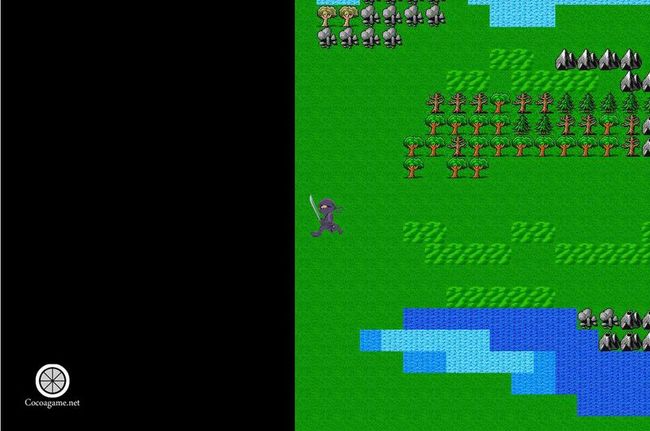
屏幕左边超出地图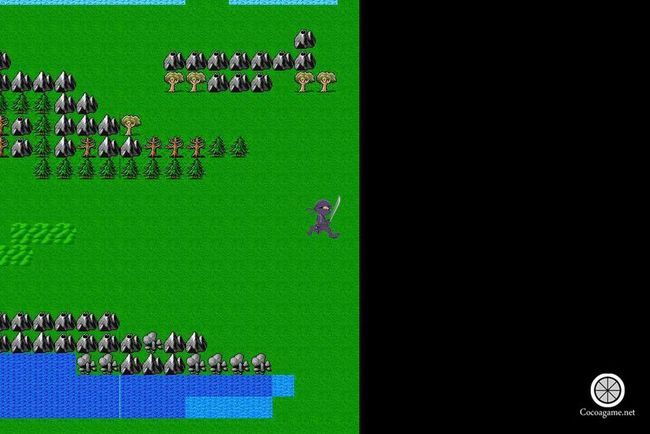
屏幕右边超出地图代码⑤~⑧行实现了移动地图效果,使得精灵一直处于屏幕的中心。A点是目前屏幕的中心点,也是精灵的位置。玩家触摸B点,精灵会向B点移动。为了让精灵保持在屏幕中心,地图一定要向相反的方向移动。
第⑤行代码Point pointA = Point(visibleSize.width/2, visibleSize.height/2)是获取屏幕中心点(A点)。第⑥行代码是获取移动地图目标位置(B点)。第⑦行代码是计算A点与B点两者之差,这个差值就是地图要移动的距离。由于精灵的世界坐标就是地图层的模型坐标,即精灵的坐标原点是地图的左下角,因此第⑧行代码this->setPosition(offset)是将地图坐标原点移动offset位置。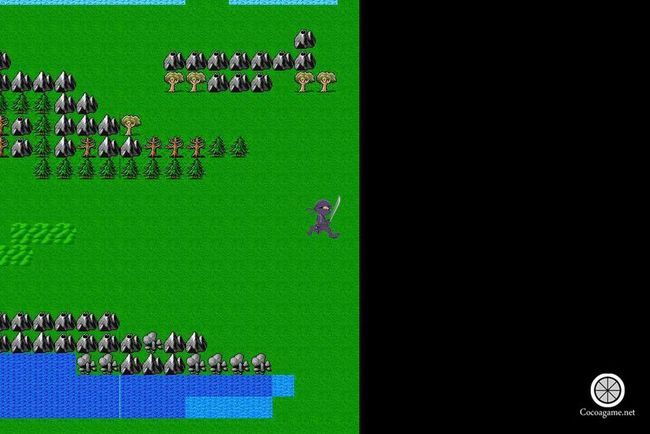
移动地图
更多内容请关注国内第一本Swift图书《Swift开发指南》本书交流讨论网站:http://www.51work6.com/swift.php欢迎加入Swift技术讨论群:362298485
欢迎关注智捷iOS课堂微信公共平台